一連のヒント– Microsoft Accessの秘訣とガイドラインを継続して、今月の追加項目をいくつか共有します。進行中の記事は、Accessデータベース内のテーブルに焦点を合わせ続けます。
ドロップダウンリストにテーブルを使用しますか?
Accessデータベース内のテーブルは、すべてのデータベース情報を格納するために使用されます。これは、データベース内のすべてのデータの基本的な目的です。しかし、データベースの他のコンポーネントを保存する理由は他にありますか?
ほとんどのデータベースには、フォームのドロップダウンリストの選択肢があります。たとえば、customerテーブルには、米国内の州などのフィールドが格納されます。別の例は、会社が販売または製造している特定の製品、または別の例は、従業員などを格納するためのテーブルです。値リストと呼ばれる形式のオプションがありますが、選択肢をより適切に管理するために、別のテーブルがあります。リストに含まれる特定のアイテムを保存するために使用する必要があります。
各レコードに適切な値を設定するために、オプションの表 値の主要なソースである必要があります。エンドユーザーがその場で値を「作成」することは望ましくありません。これは、理由が何であれ、一貫性のない値を入力する可能性があるためです。
下記の従業員テーブルは、次のようなデザインになっている可能性があります。
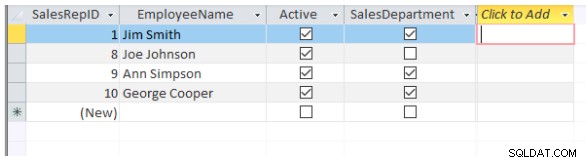
前述のように、各従業員のステータスを「アクティブ」に設定することは理にかなっています。これらはドロップダウンリストに含まれる従業員だからです。それらを削除しないことで、将来の使用に引き続き使用できます。
ヒント– 実際のドロップダウンリストテーブルに適切な方法で名前を付けると役立つ場合があります。たとえば、「TblDrp……」で始まるドロップダウンリストのすべてのテーブルに名前を付けると、次の図に示すように、すべてのテーブルがデータベースウィンドウにまとめて保存されます。

テーブルレベルでデータベースにデータを入力する際のデータの検証
正確なデータをテーブルに強制するドロップダウンテーブルに加えて、テーブル自体の別の方法は検証ルールを設定することです。これは、フィールドプロパティ自体の内部のテーブルの設計で行われます。
たとえば、将来の正確な出荷日を確実に入力するには、検証ルールを使用して次のように制御できます。
検証ルール:[ShippedDate]> =Date()
検証テキスト:出荷日は、現在の日付または将来の日付である必要があります。
下の図を参照してください
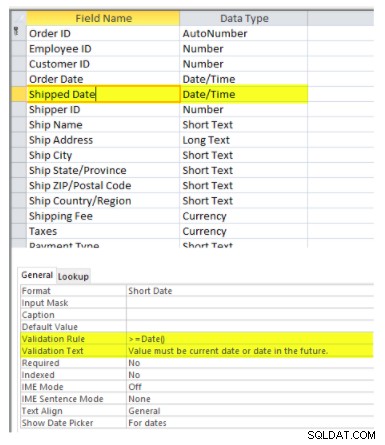
検証ルールが「破られた」場合、次のメッセージが表示されます。下の図を参照してください。
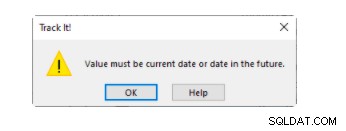
これらは、Accessテーブルを使用する際の時間節約のヒントです。 Microsoft Accessの使用を開始する方法がわからない場合は、データベースのニーズについて、今日Arkwareに連絡してください。
